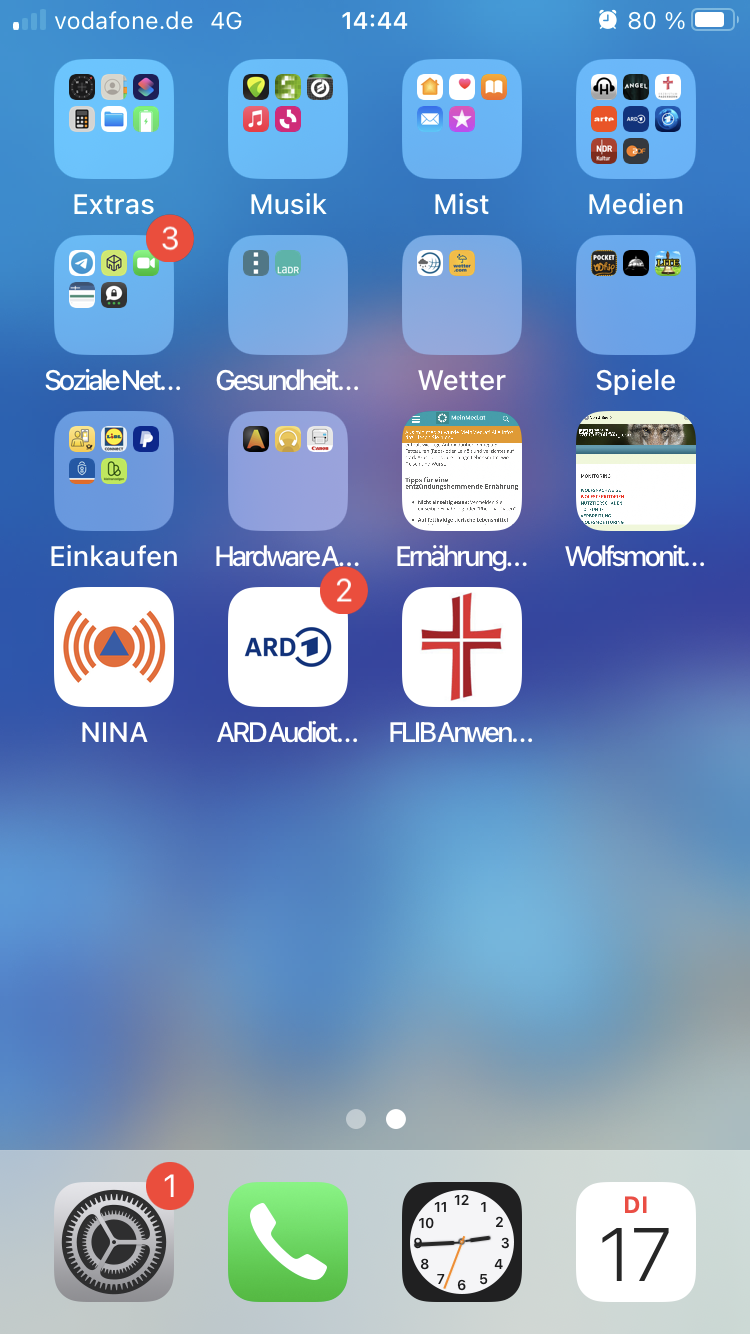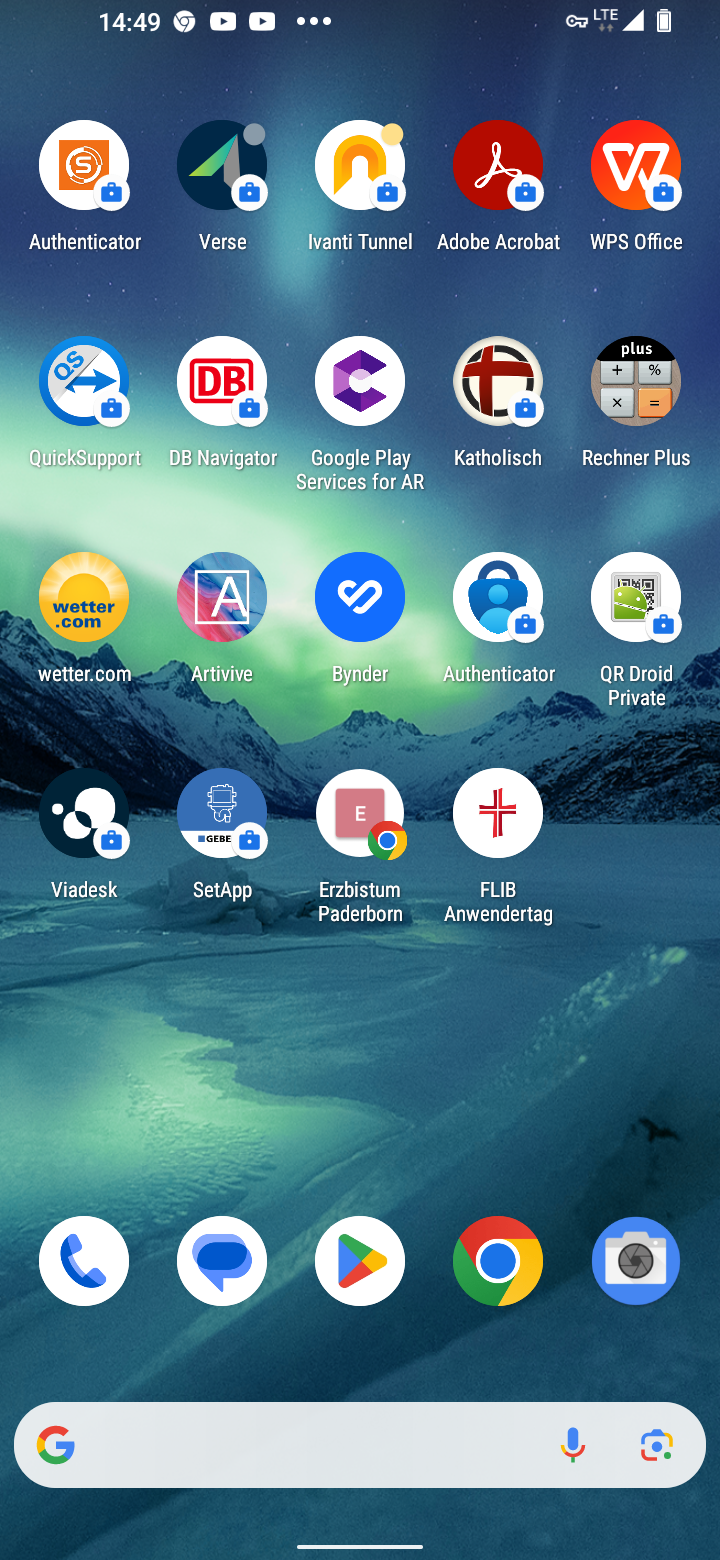Testen Sie, wie das Favicon wirkt:
Oben im Browser-Tab ist es besonders winzig – aber kann man da noch erkennen, was es ist? Wenn nicht, dann sollten Sie vielleicht das Logobild noch stärker vereinfachen.
Öffnen Sie die Homepage mit Ihrem Smartphone und holen Sie sie sich als App-Lesezeichen auf den Homescreen:
Android/Chrome
- Tippen Sie auf die drei senkrecht untereinander liegenden Punkte, die im Browserfenster ganz oben rechts sind.
- Tippen Sie dann auf „Zum Startbildschirm hinzufügen“.
iOS/Safari
- Tippen Sie ganz unten in der Browserleiste auf das mittig gelegene Icon mit dem Pfeil, der aus einem Quadrat heraus nach oben zeigt.
- Streichen Sie vorsichtig nach oben, um weiter unten „Zum Home-Bildschirm“ mit einem Pluszeichen zu finden. Da klicken Sie drauf.
Sie finden das Lesezeichen nun ganz hinten als letztes hinzugefügt. Sieht es auch hier gut aus? Dann haben Sie alles richtig gemacht!
Tipp
Machen Sie diese Möglichkeit, sich Ihre Homepage sich bequem auf den Homescreen des Smartphones zu holen, überall bekannt.
![]()